Ел. пошта для повторної активації втрачених потенційних клієнтів¶
В Odoo втрачені потенційні клієнти видаляються з активного конвеєра CRM, але все ще можуть бути націлені за допомогою додатку Електронний маркетинг для стратегічних цілей кампанії, наприклад для повторної активації втрачених потенційних клієнтів.
Електронний лист про повторну активацію втрачених потенційних клієнтів розглядає потенційних клієнтів, які були втрачені протягом певного періоду часу, і використовує спеціальні фільтри та причини втрати, щоб виключити небажаних потенційних клієнтів зі списку розсилки.
Після завершення електронного листа про повторну активацію втрачених потенційних клієнтів його можна надіслати як є, змінити та надіслати іншим групам для тестування A/B або зберегти як шаблон для подальшого використання.
Example
На складі є залишки товарів від обмеженої партії товарів минулого року. Щоб допомогти очистити зайві запаси, менеджер складу створює електронний лист про втрачені потенційні клієнти, щоб зв’язатися зі старими можливостями, які були втрачені, і повідомити їм, що обмежений товар знову в наявності.
Керівник складу використовує такі фільтри для електронного листа про втрату потенційних клієнтів:
Чорний список є
не встановленоСтворено в >=
01/01/2024 00:00:01Етап не є в
Новий,КваліфікованоабоВиграноПричина втрати знаходиться в
Недостатньо запасуі або Активний є
встановленоабоне встановлено
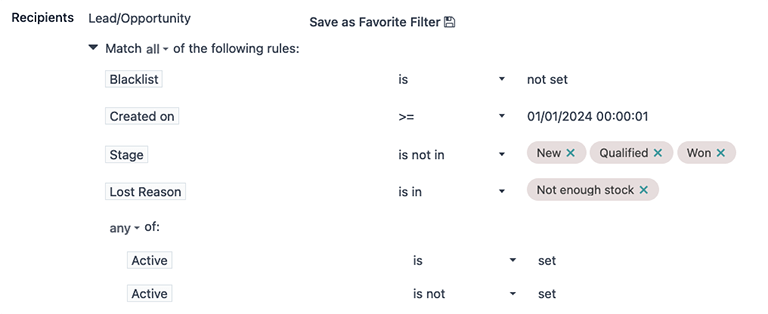
Порада
Під час додавання та видалення фільтрів зверніть увагу на значення # запис(ів) під розділом фільтрації. Це значення вказує на загальну кількість записів, які відповідають поточним критеріям.
Щоб переглянути список усіх відповідних записів, клацніть текст # запис(ів).
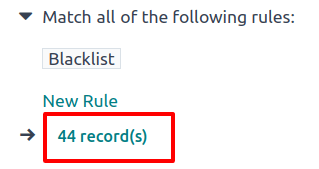
Мінімальні вимоги¶
Щоб створити й надати електронну поштову кампанію повторної активації втрачених потенційних клієнтів, додатку CRM і Електронний маркетинг потрібно встановити і налаштувати.
Нижче наведено мінімально необхідні фільтри, які стосуються поштової кампанії повторної активації втрачених потенційних клієнтів:
У полі Одержувачі має бути встановлено модель Лід/Нагода.
Фільтр Чорний список для виключення одержувачів, які не підписалися.
Створено в для націлювання на потенційних клієнтів, які були втрачені протягом певного періоду часу.
Фільтр(и) етапу для виключення потенційних клієнтів, які вже були виграні або все ще активні на нових етапах конвеєра продажів (тобто Нові, Кваліфіковано тощо). Ці значення будуть різними для кожної організації; однак мінімально життєздатним є виключення всіх потенційних клієнтів на етапі Виграно.
Один або кілька фільтрів Причина втрати для виключення небажаних потенційних клієнтів, таких як дублікати, спам або нерелевантні записи.
Пара фільтрів Активний для націлювання одночасно, як на активних, так і на неактивних потенційних клієнтів.
Додати необхідні фільтри¶
Спочатку перейдіть до додатку і на сторінці Розсилки натисніть кнопку Новий у верхньому лівому куті.
У новій формі Розсилки введіть відповідний рядок Тема для електронного листа у відповідному полі. Потім у полі Одержувачі виберіть модель Лід/Нагода зі спадного меню.
У розділі правил, розташованому під полем Одержувачі, натисніть піктограму змінити фільтр (▶ (трикутник, спрямований праворуч)), щоб розгорнути правила фільтрування. Залиште стандартне правило Чорного списку на місці.
Створено¶
Почніть із натискання Нове правило під стандартним правилом Чорний список. Потім клацніть перше поле нового правила, яке з’явиться, і виберіть параметр Створено в зі спадного меню. Після цього можна визначити конкретний період часу, протягом якого цільові потенційні клієнти були втрачені (наприклад, 30 днів до, 90 днів до, попередній рік тощо).
Потім у другому полі виберіть <= (менше або дорівнює), >= (більше або дорівнює) або є між як оператор дати, щоб обрамити вибір часу, вибраний у третьому полі.
У третьому полі використовуйте спливаюче вікно календаря, щоб вибрати дати, і натисніть Застосувати, щоб зафіксувати часовий діапазон.
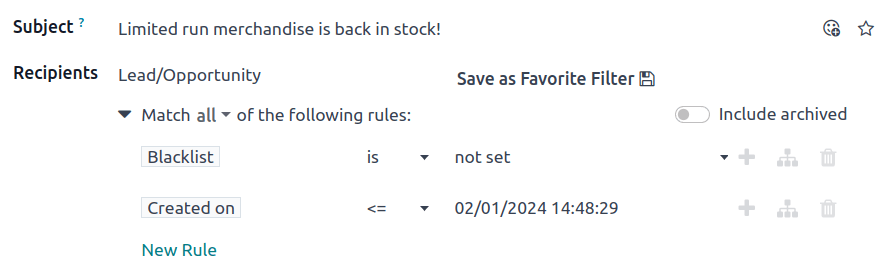
Важливо
Якщо застосовано більше ніж одне правило, переконайтеся, що оператор у верхній частині списку фільтрів Одержувачі читає: Відповідає всім наступним правилам. Якщо ні, клацніть на оператор і виберіть всі зі спадного меню (на відміну від будь-який).
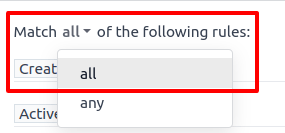
Етап¶
Тепер додайте фільтр Етап, щоб виключити потенційних клієнтів, які знаходяться на стадіях Новий, Кваліфіковано і Виграно конвеєра продажів.
Примітка
Цей крок передбачає, що в конвеєрі CRM існують етапи Новий, Кваліфіковано і Виграно; однак сценічні імена можуть відрізнятися від бізнесу до підприємства. Зверніться до фактичних назв етапів бази даних у конвеєрі додатку CRM, щоб виконати цей крок відповідно.
Почніть знову, натиснувши Нове правило та виберіть Етап зі спадного меню першого поля. У другому полі виберіть оператор не є в, а в третьому полі виберіть етапи Новий, Кваліфіковано і Виграно, щоб визначити параметри правила.
Коли правило додається таким чином, логіка в третьому полі відображається як оператори АБО (|).

Порада
Ще один спосіб додати правила Етап - це зробити це по одному правилу на рядок за допомогою операторів містить або не містить і вручну ввести визначальні символи в кожній назві етапу. Цей метод, однак, дозволяє лише один вибір за раз, що може бути корисним для швидкого вмикання/вимкнення фільтрів на панелі Пошук….

Причина втрати¶
Далі додайте одне або кілька правил Причина втрати, щоб виключити потенційних клієнтів, які не повинні бути націленими з конкретних причин втрати.
Для цього ще раз створіть інше Нове правило. Потім у першому полі правила виберіть Причина втрати зі спадного меню. Для оператора виберіть не є або не містить зі спадного меню. Вибравши будь-який варіант, використовуйте третє поле, щоб ввести причину втрати (або кілька причин втрати, залежно від вибору оператора), щоб включити її до правила.
Якщо вибрано оператор не містить, повторіть попередні кроки, щоб додати більше причин втрати, якщо потрібно, де кожна причина втрати займає один рядок правила за раз.
Для отримання додаткової інформації зверніться до розділу нижче, де описано, як вибрати відповідні причини втрати.

Активно¶
Нарешті, додайте пару фільтрів Активний, щоб включити як активних, так і неактивних потенційних клієнтів для кампанії.
Важливо
Додавання як активних, так і неактивних записів потенційних клієнтів є необхідним для охоплення повного обсягу втрачених потенційних клієнтів у базі даних. Виконання одного без іншого значно впливає на кількість цільових записів для електронної кампанії та не включає повну або точну аудиторію втрачених потенційних клієнтів.
Спочатку натисніть піктограму (Додати гілку) на останньому створеному правилі (наприклад, Причина втрати), яка є середньою з трьох піктограм, розташованих праворуч від рядка правил. Це додасть пару правил будь-який із. Потім у першому полі верхнього правила новоствореної гілки виберіть параметр Активний зі спадного меню. Потім правило автоматично заповнюється таким чином: Активний є встановлено.
Для першого поля нижньої лінії гілки знову виберіть Активний зі спадного меню. Однак цього разу виберіть не є зі спадного меню оператора у другому полі. Тоді правило має виглядати так: Активний не є встановлено.

Додати вміст тіла¶
Тепер, коли розділ домену електронної кампанії завершено, створіть основний вміст електронної пошти за допомогою будь-якого з готових стилізованих шаблонів або виберіть між параметрами Простий текст або Почати з нуля для більш детального керування. Щоб отримати додаткові відомості, зверніться до Електронний маркетинг документації про те, як створити електронний лист.
Порада
Щоб зберегти набір фільтрів для подальшого використання, натисніть Зберегти як улюблений фільтр 💾 (дискета), введіть назву (наприклад, Причина втрати) і натисніть Додати.
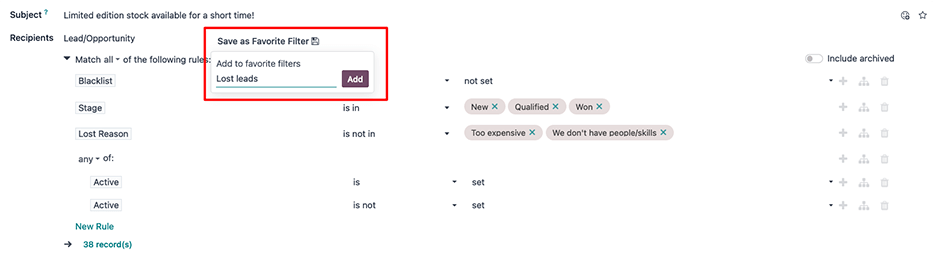
Надіслати або запланувати¶
Після завершення всіх компонентів електронної кампанії:
натисніть фіолетову кнопку Надіслати у верхній лівій частині форми, щоб негайно надіслати електронний лист; або
натисніть сіру кнопку Запланувати, розташовану праворуч від кнопки Надіслати, щоб надіслати електронний лист у дату та час у майбутньому.
Порада
Скористайтеся A/B-тест, щоб надіслати альтернативну версію електронного листа певній кількості цільових потенційних клієнтів. Це може допомогти визначити, які рядки теми та основний вміст дають найкращі показники кліків, перш ніж надсилати остаточну версію іншим потенційним клієнтам.
Для цього відкрийте вкладку A/B тести у формі розсилки та встановіть прапорець біля Дозволити A/B тести. Потім налаштуйте потрібні параметри та натисніть Створити альтернативну версію.

Виберіть відповідні причини втрати¶
Якщо потенційний клієнт позначено як втрачений, Odoo рекомендує вибрати Причина втрати, щоб вказати, чому можливість не призвела до продажу. Це забезпечує організованість конвеєра та точність звітних даних, а також створює потенціал для подальшої роботи з потенційним клієнтом у майбутньому.
Якщо існуюча Причина втрати не застосовується, користувачі з необхідними дозволами можуть створювати нові, що означає, що причини втрати в базі даних можуть відрізнятися від організації до організації та від конвеєра до конвеєра.
Для отримання додаткової інформації про Причини втрати, зокрема про їх створення, зверніться до Управління втраченими нагодами.
За замовчуванням Odoo містить кілька поширених Причини втрати, як-от:
Занадто дорого
У нас немає людей/навичок
Недостатньо запасів
Визначаючи, які причини включити в електронний лист про повторну активацію втрачених потенційних клієнтів, подумайте про те, що рекламується в електронному листі, щоб точно визначити одну або кілька відповідних причин втрати. Потім додайте правило про те, що Втрачена причина не містить _____ для кожної причини в базі даних, зкрім відповідної(их) причини.
Example
Якщо в електронному листі рекламується вибір раніше обмеженої кількості товарів, які тепер знову в наявності, доцільно орієнтуватися на потенційних клієнтів із втраченою причиною: недостатньо запасів.

Якщо в електронному листі рекламується зниження ціни, має сенс орієнтуватися на потенційних клієнтів із причиною втрати: надто дорого.

Проаналізувати результати¶
Після надсилання електронного листа про повторну активацію втрачених потенційних клієнтів маркетингові команди можуть використовувати розумні кнопки у верхній частині електронного листа, щоб проаналізувати результати та визначити подальші дії.
Натискання будь-якої розумної кнопки відкриває список записів, які відповідають конкретним критеріям цієї кнопки.
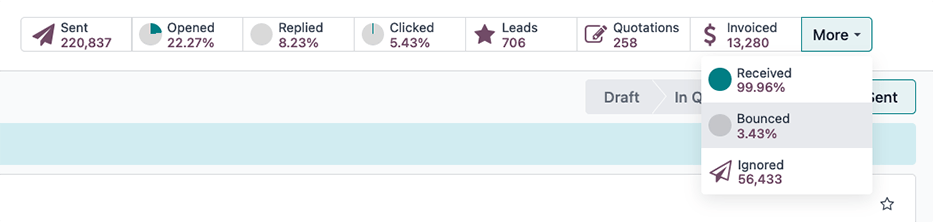
Розумні кнопки включають:
Надіслати: загальна кількість надісланих електронних листів.
Відкрито: відсоток одержувачів, які відкрили електронний лист.
Відповів: відсоток одержувачів, які відповіли на електронний лист.
Кліків: рейтинг кліків (%) одержувачів, які натиснули посилання в електронному листі.
Ліди/Нагоди: кількість потенційних клієнтів (або нагод), які були створені в конвеєрі CRM в результаті електронної кампанії.
Пропозиції: кількість пропозицій, які були створені в додатку Продажі в результаті електронного листа.
Виставлено рахунок: загальний дохід, отриманий в результаті електронної кампанії через рахунки-фактури, надіслані та оплачені клієнтами. Ці значення записуються в додатку Виставлення рахунків або Бухгалтерський облік, залежно від того, який додаток встановлено в базі даних.
Отримано: відсоток одержувачів, які отримали електронний лист.
Відмовлено: відсоток електронних листів, які відхилено (не доставлено).
Ігнорується: кількість одержувачів, які отримали електронний лист, але не взаємодіяли з ним значимим чином (тобто відкривали, клацали тощо).
Виховання електронної пошти¶
Підтримка електронною поштою (іноді її називають підтримкою потенційних клієнтів) - це процес надсилання серії своєчасних і доречних електронних листів із «підштовхуванням», щоб зв’язатися з потенційним клієнтом, побудувати глибші стосунки та, зрештою, перетворити потенційного клієнта на продаж.
Суть виховання полягає в тому, щоб кампанія електронної пошти залишалася «видимою» або у верхній частині вхідної скриньки потенційного клієнта, доки вони не будуть готові купити.
Існує багато підходів до ефективного виховання лідерів, але вони часто включають:
Надсилання початкового електронного листа (наприклад, електронного листа про повторну активацію втрачених потенційних клієнтів).
Надсилання додаткового електронного листа щотижня (або відповідно до певних тригерів) протягом кампанії.
Постійний аналіз результатів, щоб дізнатися, які підходи привели до продажів.
Постійне коригування підходу, щоб залишатися «видимим» у верхній частині папки Вхідні потенційного клієнта та, сподіваюся, отримати значущу відповідь від потенційного клієнта.
У міру просування кампанії команда маркетингу може надсилати різні додаткові електронні листи залежно від того, як потенційний клієнт відповів минулого тижня.
Example
Команда маркетингу хоче повідомити про поповнення запасів товарів обмеженої тиражі для всіх потенційних клієнтів із причиною втрати: недостатньо запасів. Вони розробляють наступну тритижневу кампанію з виховання лідерства.
Тиждень 1: команда маркетингу надсилає перший електронний лист із темою: “Товар обмеженої кількості знову в наявності! Дійте зараз!”
Тиждень 2: команда маркетингу надсилає два різні електронні листи залежно від того, як відповів потенційний клієнт.
Якщо потенційний клієнт проігнорував електронний лист тижня 1: “Запас майже закінчився, ви отримали свій?”
Якщо потенційний клієнт натиснув електронний лист тижня 1: «У вас ще є час, щоб додати це до своєї колекції»
Тиждень 3: команда маркетингу надсилає останній електронний лист усім потенційним клієнтам, які не пройшли конверсію, із зазначенням: “Знижка 20%, не пропустіть свій останній шанс отримати ці товари, поки вони не зникнуть!”
Протягом усієї кампанії команда маркетингу постійно звертається до розумних кнопок у верхній частині сторінки розсилки, щоб дізнатися, який відсоток потенційних клієнтів відкриває, натискає або ігнорує електронні листи. Вони також регулярно аналізують звіти про те, скільки можливостей, пропозицій і рахунків-фактур було згенеровано кампанією.